क्या जानना है
- नया उपयोगकर्ता जोड़ने के लिए:कमांड का उपयोग करें useradd test ("परीक्षण" नए उपयोगकर्ता का नाम है)। sudo useradd test . का प्रयोग करें यदि आपके पास उचित विशेषाधिकार नहीं हैं।
- घर निर्देशिका के साथ एक उपयोगकर्ता बनाने के लिए:sudo useradd -m test . का उपयोग करें या sudo useradd -m -d /test test डिफ़ॉल्ट निर्देशिका बदलने के लिए।
- उपयोगकर्ता का पासवर्ड सेट करने के लिए:पासवार्ड परीक्षण . का उपयोग करें और उपयोगकर्ताओं को बदलने के लिए, su - परीक्षण . का उपयोग करें आदेश।
यह आलेख बताता है कि कमांड लाइन और "useradd" कमांड का उपयोग करके लिनक्स में उपयोगकर्ता कैसे बनाएं। हम होम डायरेक्टरी के साथ उपयोगकर्ता बनाने के लिए कमांड भी साझा करते हैं, उपयोगकर्ता का पासवर्ड सेट करते हैं, उपयोगकर्ताओं को स्विच करते हैं, उपयोगकर्ता बनाते समय समाप्ति तिथि निर्धारित करते हैं, नए उपयोगकर्ता के लिए विशिष्ट समूह असाइन करते हैं, लॉगिन डिफ़ॉल्ट समायोजित करते हैं, होम फ़ोल्डर के बिना उपयोगकर्ता बनाते हैं, निर्दिष्ट करते हैं एक उपयोगकर्ता का पूरा नाम, और किसी विशेष उपयोगकर्ता के बारे में विवरण देखें।
उपयोगकर्ता कैसे बनाएं
निम्न आदेश परीक्षण . नामक एक नया उपयोगकर्ता जोड़ता है आपके सिस्टम के लिए।
उपयोगकर्ता बनाने के लिए मूल आदेश (नाम परीक्षण) होगा:
उपयोगकर्ता जोड़ें परीक्षण
ऐसा करने के लिए आपको /etc/password के लिए विशेषाधिकारों की आवश्यकता होगी; जैसे, आप संभवतः उपरोक्त कमांड को सूडो करेंगे:
sudo useradd test
क्या होता है जब यह कमांड चलाया जाता है /etc/default/useradd में स्थित कॉन्फ़िगरेशन फ़ाइल की सामग्री पर निर्भर करता है।
/etc/default/useradd की सामग्री देखने के लिए, निम्न कमांड चलाएँ:
सुडो नैनो /आदि/डिफ़ॉल्ट/उपयोगकर्ता जोड़ें
कॉन्फ़िगरेशन फ़ाइल एक डिफ़ॉल्ट शेल सेट करती है जो उबंटू में बिन / श है। अन्य सभी विकल्पों पर टिप्पणी की गई है।
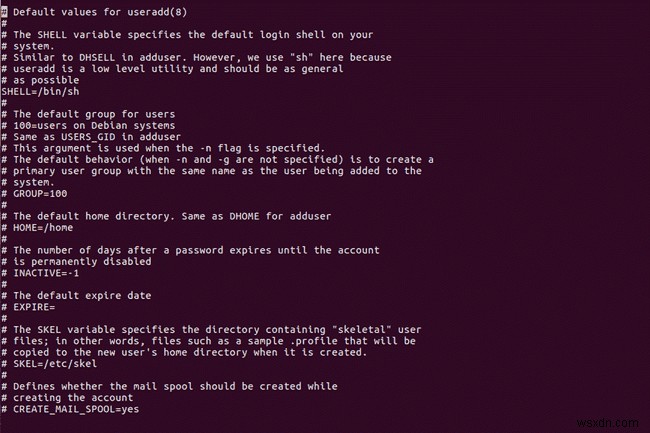
टिप्पणी-आउट विकल्प आपको एक डिफ़ॉल्ट होम फ़ोल्डर, एक समूह, खाता अक्षम होने से पहले पासवर्ड समाप्त होने के दिनों की संख्या, और एक डिफ़ॉल्ट समाप्ति तिथि सेट करने की अनुमति देता है।
उपरोक्त जानकारी से प्राप्त करने के लिए महत्वपूर्ण बात यह है कि बिना किसी स्विच के useradd कमांड चलाने से विभिन्न वितरणों पर अलग-अलग परिणाम हो सकते हैं और यह सब /etc/default/useradd फ़ाइल में सेटिंग्स के साथ करना है।
प्रत्येक वितरण पर sudo उपयोगिता स्थापित नहीं होती है। यदि यह स्थापित नहीं है, तो उपयोगकर्ता बनाने के लिए उपयुक्त अनुमतियों वाले खाते में लॉग इन करें।
होम निर्देशिका के साथ उपयोगकर्ता कैसे बनाएं
/etc/defaults/useradd फ़ाइल के आधार पर, उपयोगकर्ता को सेटिंग्स फ़ाइल के आधार पर होम निर्देशिका असाइन की जा सकती है या नहीं भी।
होम निर्देशिका बनाने के लिए बाध्य करने के लिए, निम्न कमांड का उपयोग करें:
sudo useradd -m test
उपरोक्त आदेश एक /home/test . बनाता है उपयोगकर्ता के लिए फ़ोल्डर परीक्षण ।
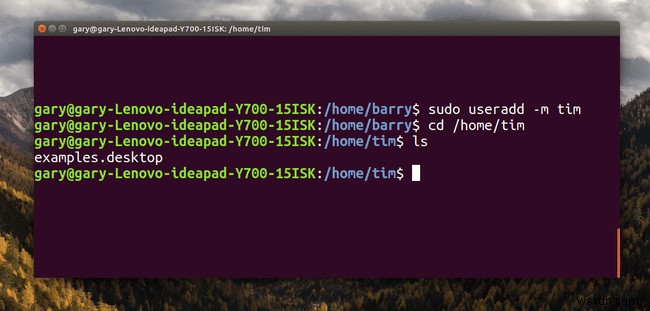
भिन्न होम निर्देशिका के साथ उपयोगकर्ता कैसे बनाएं
यदि आप चाहते हैं कि उपयोगकर्ता का होम फोल्डर डिफ़ॉल्ट से भिन्न स्थान पर हो, तो -d का उपयोग करें स्विच करें।
sudo useradd -m -d /test test
उपरोक्त आदेश परीक्षण . नामक एक फ़ोल्डर बनाता है उपयोगकर्ता के लिए परीक्षण रूट फोल्डर के नीचे।
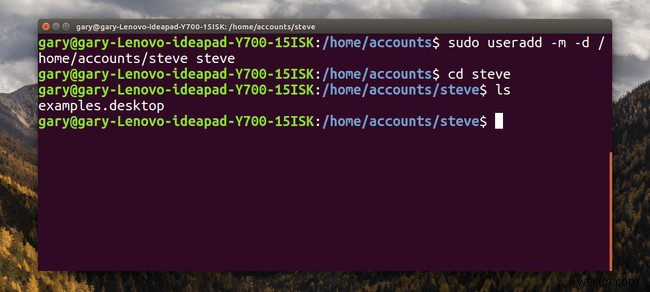
-m स्विच के भीतर, फ़ोल्डर नहीं बनाया जा सकता है। यह /etc/login.defs फ़ाइल में सेटिंग पर निर्भर करता है।
इसे -m स्विच निर्दिष्ट किए बिना काम करने के लिए, /etc/login.defs फ़ाइल को संपादित करें। फ़ाइल के निचले भाग में, निम्न पंक्ति जोड़ें:
CREATE_HOME हाँ
Linux का उपयोग करके उपयोगकर्ता का पासवर्ड कैसे बदलें
होम फोल्डर के साथ उपयोगकर्ता बनाने के बाद, उपयोगकर्ता का पासवर्ड बदलें।
उपयोगकर्ता का पासवर्ड सेट करने के लिए, निम्न कमांड का उपयोग करें:
पासवर्ड परीक्षा
पासवार्ड कमांड आपको परीक्षण उपयोगकर्ता का पासवर्ड सेट करने की अनुमति देता है। आपको उस पासवर्ड के लिए संकेत दिया जाएगा जिसका आप उपयोग करना चाहते हैं।
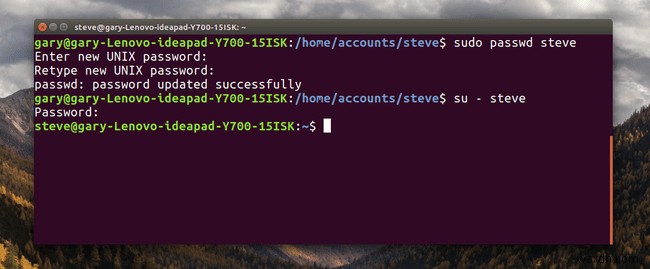
उपयोगकर्ताओं को कैसे स्विच करें
टर्मिनल विंडो में निम्नलिखित टाइप करके अपने नए उपयोगकर्ता के खाते का परीक्षण करें:
सु - परीक्षण
उपरोक्त आदेश उपयोगकर्ता को परीक्षण खाते में बदल देता है और यह मानकर कि आपने एक होम फ़ोल्डर बनाया है, आपको उस उपयोगकर्ता के लिए होम फ़ोल्डर में रखा जाएगा।
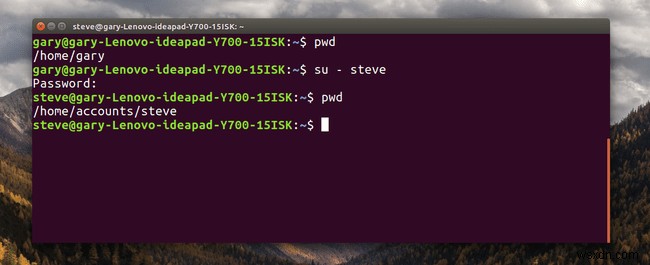
एक समाप्ति तिथि वाला उपयोगकर्ता बनाएं
यदि आप किसी कार्यालय में काम करते हैं और एक नया ठेकेदार आपके कार्यालय में थोड़े समय के लिए रहने वाला है, तो उनके उपयोगकर्ता खाते पर एक समाप्ति तिथि निर्धारित करें। इसी तरह, अगर आपका परिवार रहने के लिए आ रहा है, तो उस परिवार के सदस्य के लिए एक उपयोगकर्ता खाता बनाएं जो उनके जाने के बाद समाप्त हो जाता है।
उपयोगकर्ता बनाते समय समाप्ति तिथि निर्धारित करने के लिए, निम्न आदेश का उपयोग करें:
sudo useradd -m -e 2017-04-25 परीक्षण
दिनांक को YYYY-MM-DD प्रारूप में निर्दिष्ट किया जाना चाहिए जहां YYYY वर्ष है, MM महीने की संख्या है, और DD दिन की संख्या है।
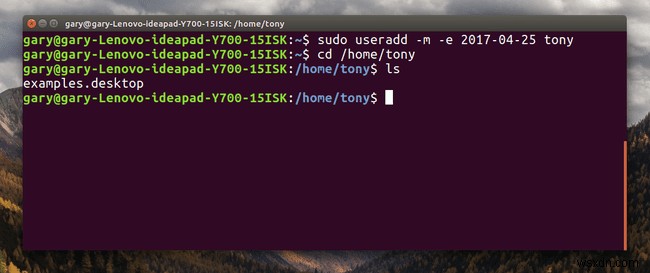
यूजर कैसे बनाएं और उन्हें ग्रुप में कैसे असाइन करें
जब कोई नया उपयोगकर्ता आपकी कंपनी में शामिल होता है, तो उस उपयोगकर्ता के लिए विशिष्ट समूह असाइन करें ताकि उनकी टीम के अन्य सदस्यों के समान फ़ाइलों और फ़ोल्डरों तक उनकी पहुंच हो। उदाहरण के लिए, जॉन एक एकाउंटेंट के रूप में शामिल हो रहा है।
निम्न आदेश जोड़ देगा जॉन खातों . में समूह।
sudo useradd -g account john
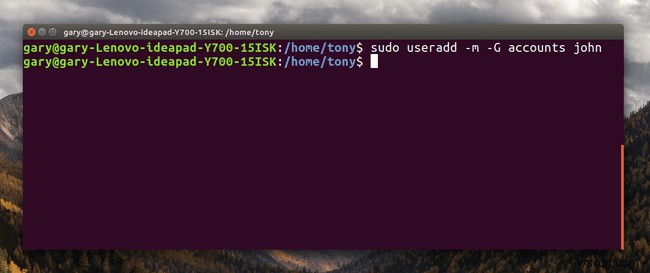
Linux के भीतर लॉगिन डिफ़ॉल्ट समायोजित करें
/etc/login.defs फ़ाइल एक कॉन्फ़िगरेशन फ़ाइल है जो लॉगिन गतिविधियों के लिए डिफ़ॉल्ट व्यवहार प्रदान करती है। इस फ़ाइल में कुछ प्रमुख सेटिंग्स हैं।
/etc/login.defs फ़ाइल खोलने के लिए, निम्न कमांड दर्ज करें:
सुडो नैनो /etc/login.defs
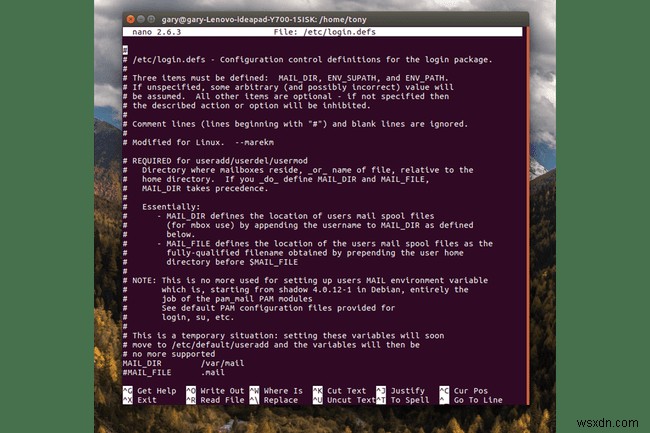
login.defs फ़ाइल में निम्नलिखित सहित कई सेटिंग्स हैं, जिन्हें आप बदलना चाह सकते हैं:
- PASS_MAX_DAYS :पासवर्ड की समय सीमा समाप्त होने से कितने समय पहले।
- PASS_MIN_DAYS :पासवर्ड कितनी बार बदला जा सकता है।
- PASS_WARN_AGE :पासवर्ड समाप्त होने से पहले की चेतावनी के दिनों की संख्या।
- LOGIN_RETRIES :विफलता से पहले लॉगिन प्रयासों की संख्या।
- LOGIN_TIMEOUT :लॉगिन समय समाप्त होने से कितने समय पहले।
- DEFAULT_HOME :यदि कोई होम फोल्डर मौजूद नहीं है तो उपयोगकर्ता लॉग इन कर सकता है।
ये डिफ़ॉल्ट विकल्प हैं और नया उपयोगकर्ता बनाते समय इन्हें ओवरराइड किया जा सकता है।
लॉग इन पासवर्ड की समय सीमा समाप्त कैसे करें
एक पासवर्ड समाप्ति तिथि, लॉगिन पुन:प्रयास की संख्या और उपयोगकर्ता बनाते समय समयबाह्य सेट करें। निम्न उदाहरण दिखाता है कि पासवर्ड चेतावनी के साथ एक उपयोगकर्ता कैसे बनाया जाए, पासवर्ड की समय सीमा समाप्त होने से पहले अधिकतम दिन, और लॉगिन-पुन:प्रयास सेट करें।
sudo useradd -m -K PASS_MAX_DAYS=5 -K PASS_WARN_AGE=3 -K LOGIN_RETRIES=3 परीक्षण
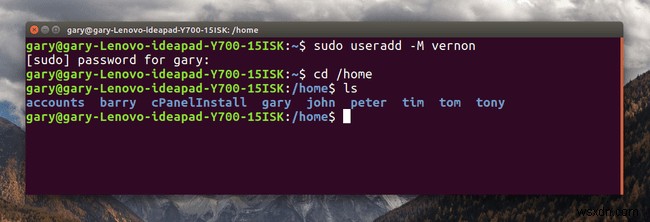
बिना होम फोल्डर के उपयोगकर्ता को बलपूर्वक बनाना
अगर login.defs फ़ाइल में CREATE_HOME हाँ . है विकल्प तब सेट किया जाता है जब कोई उपयोगकर्ता बनाया जाता है, तो एक होम फोल्डर अपने आप बन जाता है।
सेटिंग्स की परवाह किए बिना होम फोल्डर के बिना एक उपयोगकर्ता बनाने के लिए, निम्न कमांड का उपयोग करें:
sudo useradd -M परीक्षण
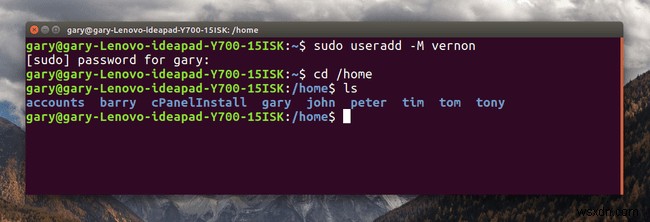
यह भ्रमित करने वाला है कि -m घर बनाएं . के लिए खड़ा है और -एम घर न बनाएं के लिए खड़ा है ।
उपयोगकर्ता का पूरा नाम निर्दिष्ट करें
आपकी उपयोगकर्ता निर्माण नीति के भाग के रूप में, आप पहले नाम के बाद अंतिम नाम का उपयोग करना चुन सकते हैं। उदाहरण के लिए, जॉन स्मिथ . के लिए उपयोगकर्ता नाम होगा jsmith . किसी उपयोगकर्ता के बारे में विवरण खोजते समय, हो सकता है कि आप जॉन स्मिथ और जेनी स्मिथ के बीच अंतर करने में सक्षम न हों।
जब आप एक खाता बनाते हैं तो एक टिप्पणी जोड़ें ताकि उपयोगकर्ता का वास्तविक नाम ढूंढना आसान हो। टिप्पणी जोड़ने के लिए निम्नलिखित का निष्पादन करें:
सुडो यूजरएड-एम स्मिथज-सी "जॉन स्मिथ"
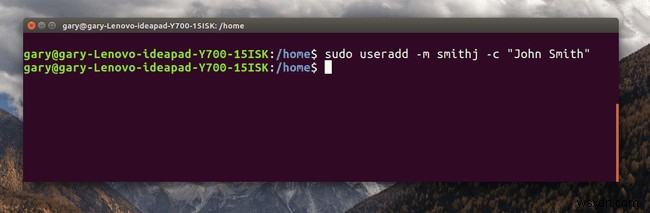
/etc/passwd फाइल का विश्लेषण करें
जब आप कोई उपयोक्ता बनाते हैं, उस उपयोक्ता का विवरण /etc/passwd फ़ाइल में जोड़ दिया जाता है। किसी विशेष उपयोगकर्ता के बारे में विवरण देखने के लिए, निम्नानुसार grep कमांड का उपयोग करें:
grep smithj /etc/passwd
उपरोक्त आदेश जॉन . शब्द के साथ सभी उपयोगकर्ताओं के बारे में विवरण देता है उपयोगकर्ता नाम के हिस्से के रूप में।
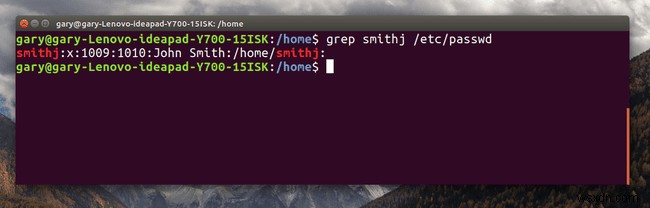
/etc/passwd फ़ाइल में प्रत्येक उपयोक्ता के बारे में फ़ील्ड की एक कोलन-पृथक सूची है। फ़ील्ड इस प्रकार हैं:
- उपयोगकर्ता नाम
- एन्क्रिप्टेड पासवर्ड (जो हमेशा x के रूप में प्रदर्शित होगा)
- उपयोगकर्ता आईडी
- उपयोगकर्ता की समूह आईडी
- उपयोगकर्ता का पूरा नाम
- उपयोगकर्ता की होम निर्देशिका
- लॉगिन शेल
जबकि कई डेस्कटॉप लिनक्स वितरण उपयोगकर्ता बनाने के लिए एक ग्राफिकल टूल प्रदान करते हैं, यह सीखना एक अच्छा विचार है कि इसे कमांड लाइन से कैसे करना है ताकि आप अपने कौशल को एक वितरण से दूसरे में स्थानांतरित कर सकें, बिना नए यूजर इंटरफेस सीखे।
